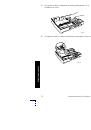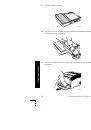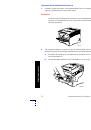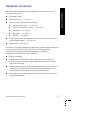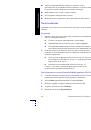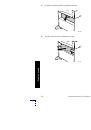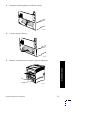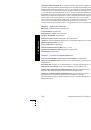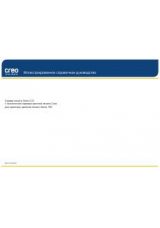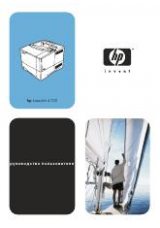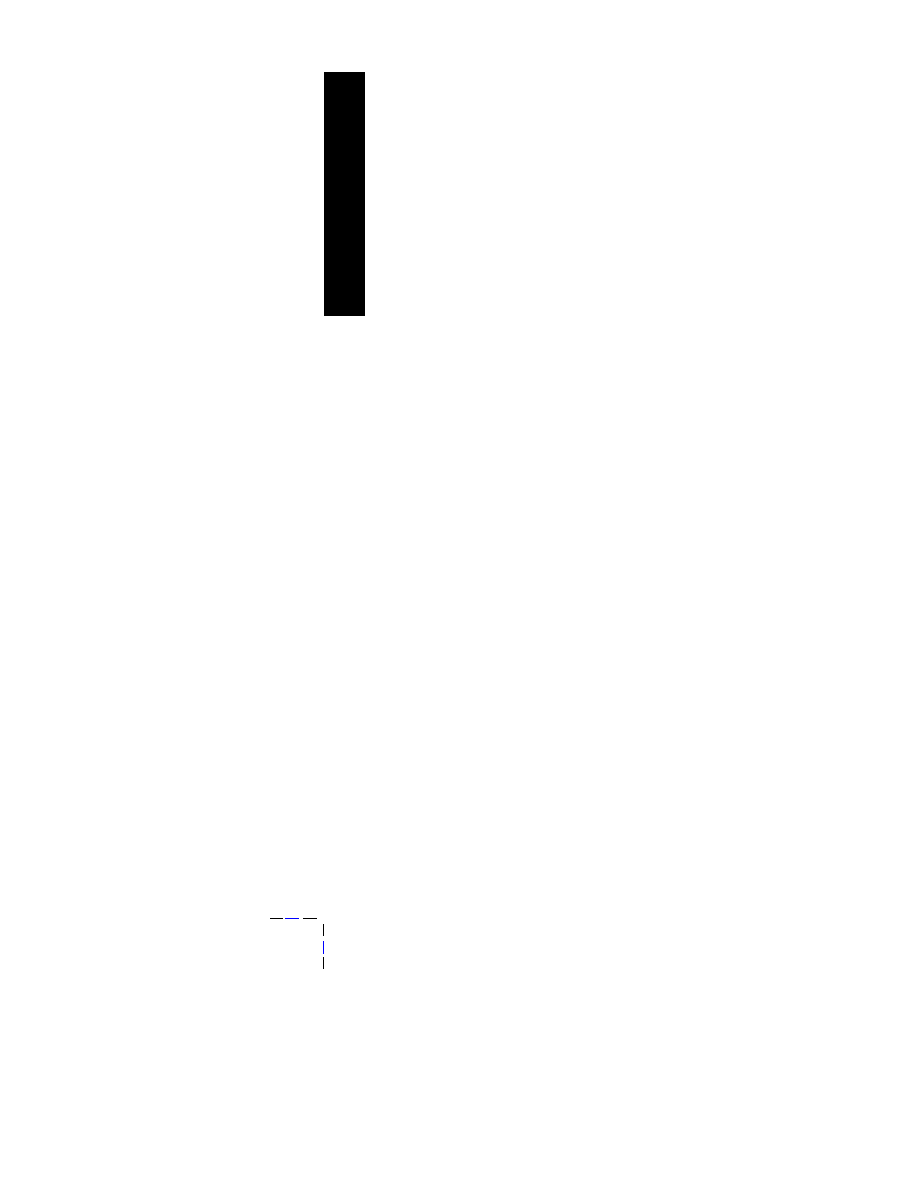
46
Лазерный
принтер
Xerox Phaser 5400
За
д
а
ния
на
печ
ат
ь
Печать
пленок
Пленки
могут
печататься
из
лотков
или
обходного
лотка
повышенной
емкости
.
В
принтере
:
1
.
Вставьте
пленки
в
лоток
или
в
обходной
лоток
повышенной
емкости
:
■
Шероховатой
стороной
вверх
.
■
Гладкой
стороной
вниз
.
■
Полоса
входит
в
принтер
первой
.
■
Не
загружайте
пленки
выше
отметки
,
указанной
на
задней
стенке
лотка
или
на
боковой
стенке
обходного
лотка
повышенной
емкости
.
2.
Если
был
изменен
тип
бумаги
в
лотке
или
тип
и
размер
бумаги
в
обходном
лотке
повышенной
емкости
,
выберите
тип
и
размер
бумаги
на
панели
управления
.
■
Лоток
для
листов
формата
A4/Letter
см
.
на
лоток
для
листов
формата
A3/Ledger
см
.
на
устройство
подачи
на
2000
листов
см
.
на
■
Обходной
лоток
повышенной
емкости
см
.
на
(
Лотки
1, 2
и
3
имеют
датчики
размера
бумаги
,
поэтому
нет
необходимости
указывать
размер
бумаги
.)
Для
операционных
систем
Windows 95/98/Me (
драйверы
PS/PCL5e):
1
.
В
меню
Файл
приложения
выберите
команду
Печать
.
2.
Выберите
драйвер
лазерного
принтера
Xerox Phaser 5400.
3.
Откройте
диалоговое
окно
Свойства
.
4.
Перейдите
на
вкладку
Бумага
/
Вывод
.
5.
Нажмите
кнопку
Выбор
бумаги
.
6.
В
диалоговом
окне
Выбор
бумаги
перейдите
на
вкладку
Основные
листы
документа
.
7.
Из
раскрывающегося
списка
в
поле
Тип
материала
выберите
Пленки
.
8.
Нажмите
кнопку
OK
для
сохранения
выбора
материала
.
9.
Нажмите
кнопку
OK
для
сохранения
параметров
.
1
0.
Отправьте
задание
на
принтер
.